Win10系統允許應用通過防火墻的方法
時間:2023-07-07 09:20:04作者:極光下載站人氣:580
很多小伙伴在購買電腦之后都會選擇win10系統作為自己電腦中的操作系統,因為Win10系統中的功能十分的豐富,并且操作簡單,我們在Win10中可以設置系統的縮放比例,還可以對電腦中的應用進行管理。有的小伙伴在使用Win10系統時想要將應用設置為允許通過防火墻,但又不知道該怎么進行設置。其實很簡單,我們只需要進入“Windows安全中心”,然后打開“防火墻和網絡保護”選項,最后打開“允許應用通過防火墻”選項并勾選自己需要的應用即可。有的小伙伴可能不清楚具體的操作方法,接下來小編就來和大家分享一下Win10系統允許應用通過防火墻的方法。

方法步驟
1、第一步,我們先在電腦桌面的左下角打開“開始”按鈕,然后在菜單列表中點擊打開“設置”選項
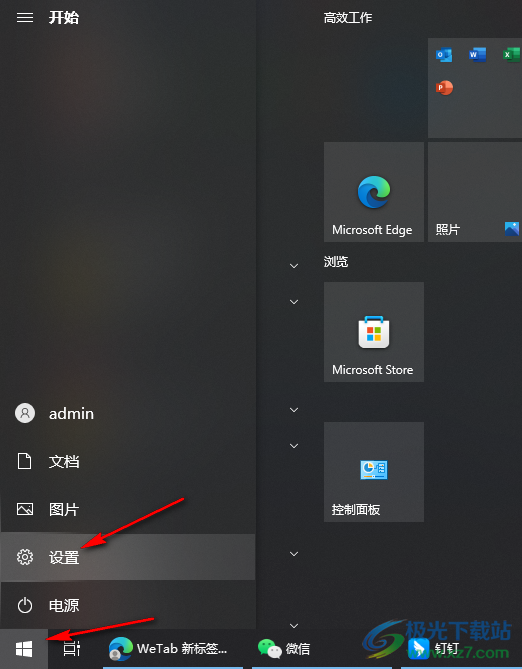
2、第二步,進入Windows設置頁面之后,我們在該頁面中點擊打開“更新和安全”選項
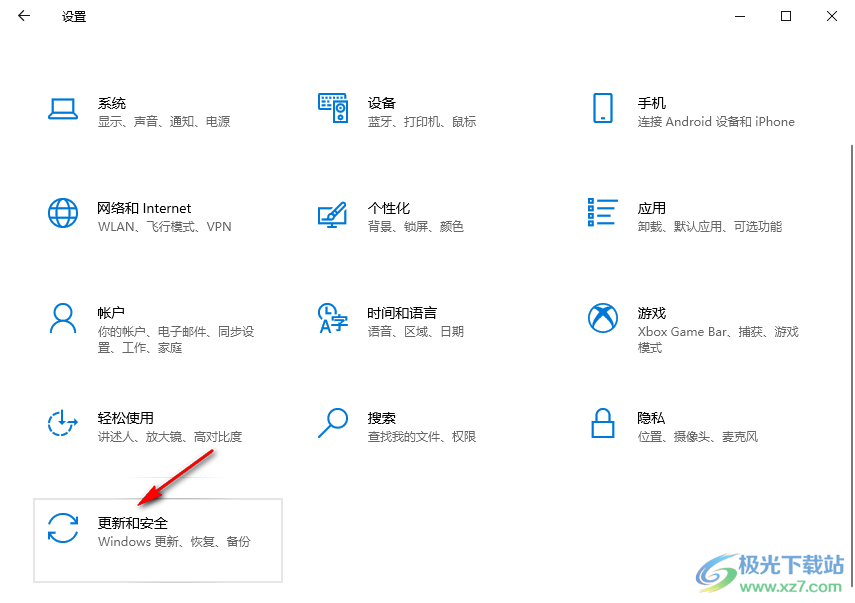
3、第三步,進入“更新和安全”頁面之后,我們在左側列表中找到并打開“Windows安全中心”選項,接著在右側頁面中點擊“防火墻和網絡保護”選項

4、第四步,在防火墻和網絡保護頁面中,我們點擊打開“允許應用通過防火墻”選項
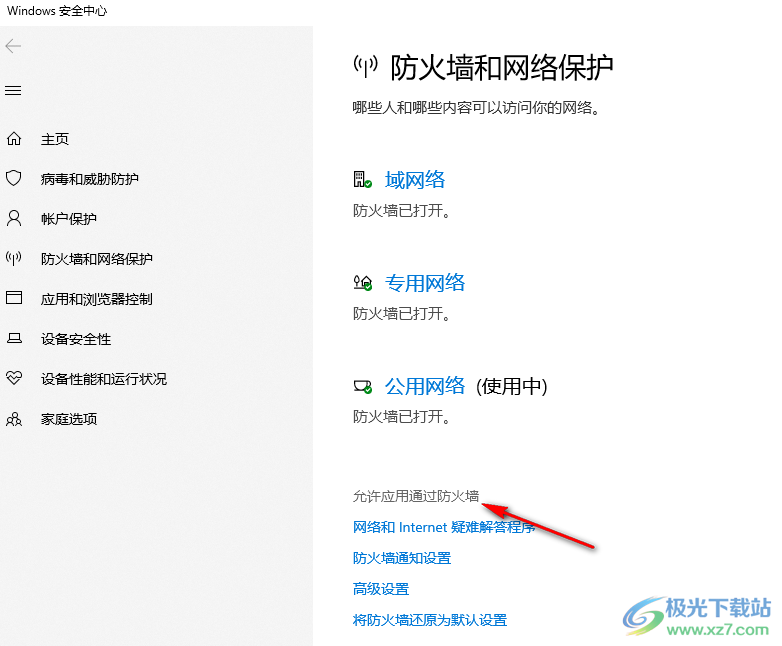
5、第五步,最后在允許的應用頁面中,我們先點擊“更改設置”選項,然后勾選應用右側的專用或公用選項,最后點擊“確定”選項即可
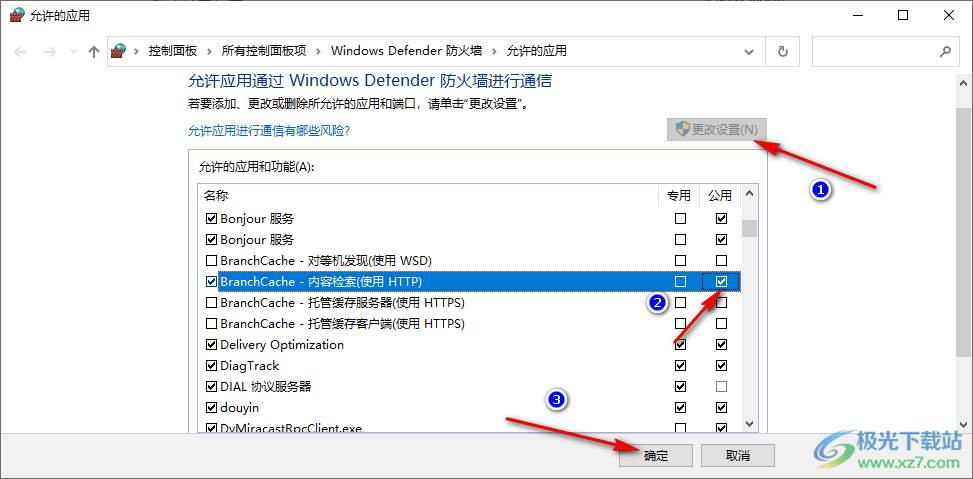
以上就是小編整理總結出的關于Win10系統允許應用通過防火墻的方法,我們在Windows設置頁面中打開更新和安全選項,然后在“Windows安全中心”頁面中打開“防火墻和網絡保護”選項,最后點擊“允許應用通過防火墻”選項再勾選自己需要添加的應用即可,感興趣的小伙伴快去試試吧。

大小:4.00 GB版本:64位單語言版環境:Win10
- 進入下載
網友評論